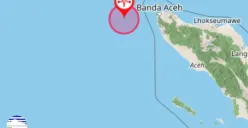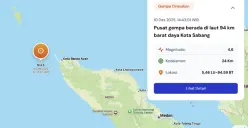Untuk memastikan apakah iPhone pernah mengalami kondisi ini, Anda bisa melakukan langkah-langkah berikut:
- Buka menu Pengaturan (Settings).
- Pilih Privasi & Keamanan (Privacy & Security).
- Gulir ke bawah dan buka bagian Analisis & Peningkatan (Analytics & Improvements).
- Pilih Data Analisis (Analytics Data) untuk menampilkan log sistem.
- Gunakan fitur pencarian, lalu ketik "panic-full."
Jika hasil pencarian menunjukkan adanya entri panic-full, berarti perangkat pernah mengalami Panic Full.
Baca Juga: Inilah Alasan Mengapa iPhone 17 Disebut iPhone Paling Worth It Tahun 2025
Cara Mengatasi Panic Full di iPhone
Jika perangkat Anda pernah mengalami Panic Full, ada beberapa langkah sederhana yang bisa dilakukan sebelum memutuskan untuk membawanya ke teknisi profesional:
- Lakukan hard reset sesuai model iPhone, biasanya dengan kombinasi tombol power dan volume.
- Hapus aplikasi bermasalah yang tidak kompatibel dengan versi iOS terbaru.
- Lakukan factory reset, namun pastikan untuk melakukan backup data penting terlebih dahulu.
- Jika masih bermasalah, konsultasikan dengan teknisi resmi Apple untuk pemeriksaan lebih lanjut.
Gejala dan Penyebab Panic Full di iPhone
Sebelum kondisi menjadi parah, iPhone biasanya menunjukkan beberapa tanda awal seperti:
- Perangkat sering restart sendiri.
- Logo Apple muncul lalu hilang berulang.
- iPhone terasa panas sebelum tiba-tiba mati.
- Tidak bisa masuk ke menu utama sama sekali.
Menurut SimplyMac, penyebab umum Panic Full antara lain:
- Sistem iOS yang belum diperbarui.
- Aplikasi dengan bug atau file korup.
- Jailbreak atau modifikasi sistem tidak resmi.
- Kerusakan komponen seperti baterai atau kabel fleksibel longgar.
- Penggunaan berlebihan yang menyebabkan overheating.
Dengan memahami gejala serta penyebabnya, pengguna dapat melakukan pencegahan lebih dini agar iPhone tetap berfungsi optimal.